Wysyłanie wiadomości z Apple Watch
Poproś Siri. Powiedz na przykład: „Tell Pete I’ll be there in 20 minutes.” Następnie opuść nadgarstek, aby wysłać wiadomość.
Tworzenie wiadomości na Apple Watch
Otwórz aplikację Wiadomości
 na Apple Watch.
na Apple Watch.Przewiń na górę ekranu, a następnie stuknij w Nowa wiadomość.
Stuknij w Dodaj kontakt, stuknij w kontakt na wyświetlonej liście ostatnich rozmów, a następnie wybierz:
Stuknij w
 , aby szukać na swojej liście kontaktów lub podyktować numer telefonu.
, aby szukać na swojej liście kontaktów lub podyktować numer telefonu.Stuknij w
 , aby dokonać wyboru z pełnej listy kontaktów.
, aby dokonać wyboru z pełnej listy kontaktów.Stuknij w
 , aby wprowadzić numer.
, aby wprowadzić numer.
Odpowiadanie na wiadomość
Obróć Digital Crown, aby przewinąć na dół wiadomości, a następnie wybierz sposób odpowiedzi.
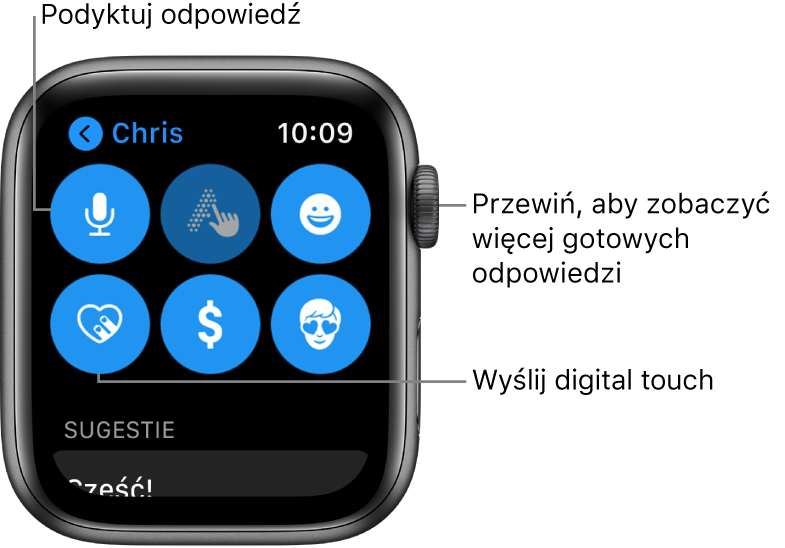
Aby szybko odpowiedzieć przy użyciu reakcji Tapback, stuknij dwukrotnie w daną wiadomość w rozmowie, a następnie stuknij w reakcję, na przykład przedstawiającą kciuk w górę lub serce.
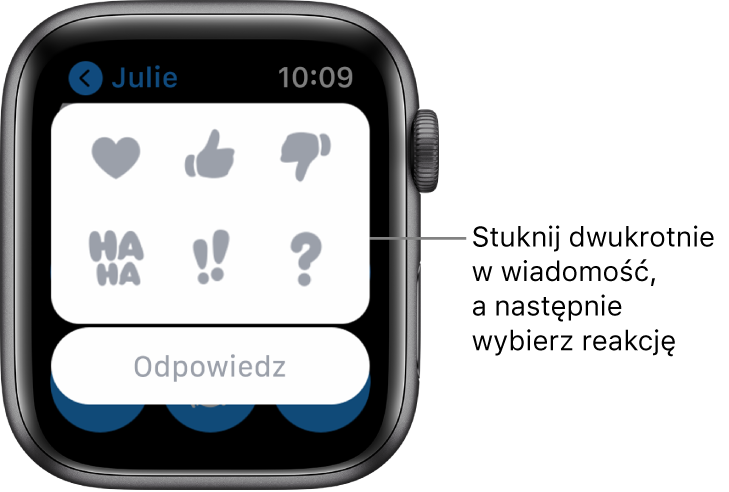
Odpowiadanie bezpośrednio na jedną wiadomość w rozmowie
W rozmowie grupowej możesz odpowiadać bezpośrednio na poszczególne wiadomości, co pomaga utrzymać porządek rozmowy.
Dotknij i przytrzymaj określoną wiadomość w rozmowie w aplikacji Wiadomości, a następnie stuknij w Odpowiedz.
Zredaguj swoją odpowiedź, a następnie stuknij w Wyślij.
Wiadomość otrzyma tylko osoba, której odpowiadasz.
Redagowanie wiadomości na Apple Watch
Istnieją różne sposoby redagowania wiadomości na Apple Watch.
Wysyłanie odpowiedzi inteligentnej: Przewiń, aby zobaczyć listę przydatnych fraz, które możesz wybierać jednym stuknięciem.
Aby dodać własną frazę, otwórz aplikację Apple Watch na iPhonie, stuknij w Mój zegarek, przejdź do ekranu Wiadomości > Odpowiedzi domyślne, a następnie stuknij w Dodaj odpowiedź. Aby dostosować odpowiedzi domyślne, stuknij w Edycja, a następnie przeciągnij je, aby zmienić ich kolejność, lub stuknij w
 , aby usunąć daną odpowiedź.
, aby usunąć daną odpowiedź.Jeśli wyświetlane odpowiedzi inteligentne są w niewłaściwym języku, przewiń w dół, stuknij w Języki, a następnie stuknij w odpowiedni język. Dostępne są języki, które zostały włączone na iPhonie (ekran Ustawienia > Ogólne > Klawiatura > Klawiatury).

Dyktowanie tekstu: Stuknij w
 , powiedz co chcesz, a następnie stuknij w Gotowe. Możesz także dyktować znaki przestankowe (na przykład „czy już to masz znak zapytania”).
, powiedz co chcesz, a następnie stuknij w Gotowe. Możesz także dyktować znaki przestankowe (na przykład „czy już to masz znak zapytania”).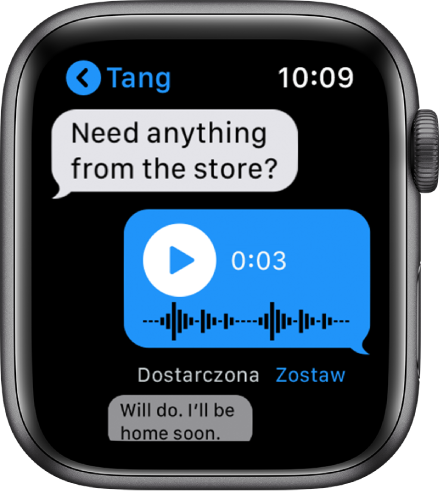
Tworzenie klipu audio: Otwórz aplikację Apple Watch na iPhonie, stuknij w Mój zegarek, przejdź do ekranu Wiadomości > Podyktowane wiadomości, a następnie stuknij w opcję Zapis, Audio albo Zapis lub audio. Jeśli stukniesz w Audio, odbiorca otrzyma podyktowany tekst jako klip audio do odsłuchania, a nie jako wiadomość tekstową do odczytania. Opcja Zapis lub audio pozwala wybrać format wiadomości przed jej wysyłaniem.
Pisanie wiadomości odręcznie: Stuknij w
 , a następnie napisz wiadomość. Obróć Digital Crown podczas pisania, aby zobaczyć predykcje tekstu, a następnie stuknij w żądaną predykcję, aby ją wybrać. Stuknij w Wyślij, aby wysłać wiadomość.
, a następnie napisz wiadomość. Obróć Digital Crown podczas pisania, aby zobaczyć predykcje tekstu, a następnie stuknij w żądaną predykcję, aby ją wybrać. Stuknij w Wyślij, aby wysłać wiadomość. Uwaga: Funkcja pisania odręcznego nie jest dostępna we wszystkich językach.
Jeśli na Apple Watch używasz więcej niż jednego języka, stuknij w Język, wybierz język, stuknij w
 lub w
lub w  , a następnie utwórz wiadomość.
, a następnie utwórz wiadomość.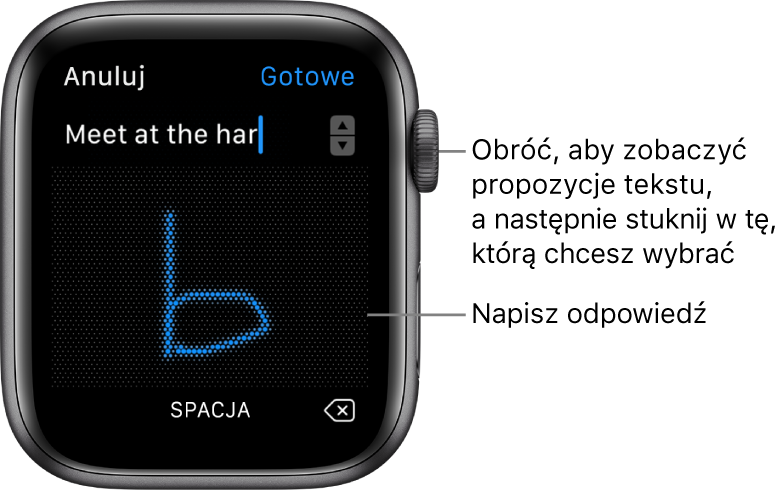
Wysyłanie emoji: Stuknij w
 , stuknij w kategorię, a następnie przewiń, aby przeglądać dostępne ikony. Gdy znajdziesz właściwy symbol, stuknij w niego, aby go wysłać.
, stuknij w kategorię, a następnie przewiń, aby przeglądać dostępne ikony. Gdy znajdziesz właściwy symbol, stuknij w niego, aby go wysłać.Wysyłanie naklejki Memoji: Stuknij w
 , stuknij w obrazek w kolekcji naklejek Memoji, a następnie stuknij w żądaną wersję, aby ją wysłać.
, stuknij w obrazek w kolekcji naklejek Memoji, a następnie stuknij w żądaną wersję, aby ją wysłać.Wysyłanie naklejki: Stuknij w
 , przewiń na dół, a następnie stuknij w Więcej naklejek. Stuknij w jedną z nich, aby ją wysłać. Aby tworzyć nowe naklejki lub zobaczyć wszystkie swoje naklejki, użyj aplikacji Wiadomości na iPhonie.
, przewiń na dół, a następnie stuknij w Więcej naklejek. Stuknij w jedną z nich, aby ją wysłać. Aby tworzyć nowe naklejki lub zobaczyć wszystkie swoje naklejki, użyj aplikacji Wiadomości na iPhonie.
Wysyłanie i odbieranie pieniędzy przy użyciu Apple Pay
Otwórz aplikację Wiadomości
 na Apple Watch.
na Apple Watch.Rozpocznij nową rozmowę lub kontynuuj istniejącą.
Stuknij w
 .
.Wybierz kwotę do wysłania, używając Digital Crown, a następnie stuknij w Zapłać.
Naciśnij dwukrotnie przycisk boczny, aby wysłać.
Uwaga: Funkcja Apple Cash nie jest dostępna we wszystkich regionach.
Udostępnianie swojego położenia
Aby wysłać innej osobie mapę przedstawiającą Twoje bieżące położenie, przewiń na dół, a następnie stuknij w Wyślij położenie.
Upewnij się, że na połączonym w parę iPhonie włączona jest opcja Wysyłaj moje położenie (ekran Ustawienia > [Twoje imię i nazwisko] > Lokalizator > Wysyłaj moje położenie). Inny sposób: na Apple Watch z obsługą sieci komórkowej otwórz aplikację Ustawienia ![]() , wybierz Prywatność > Usługi lokalizacji, a następnie włącz Wysyłaj moje położenie.
, wybierz Prywatność > Usługi lokalizacji, a następnie włącz Wysyłaj moje położenie.
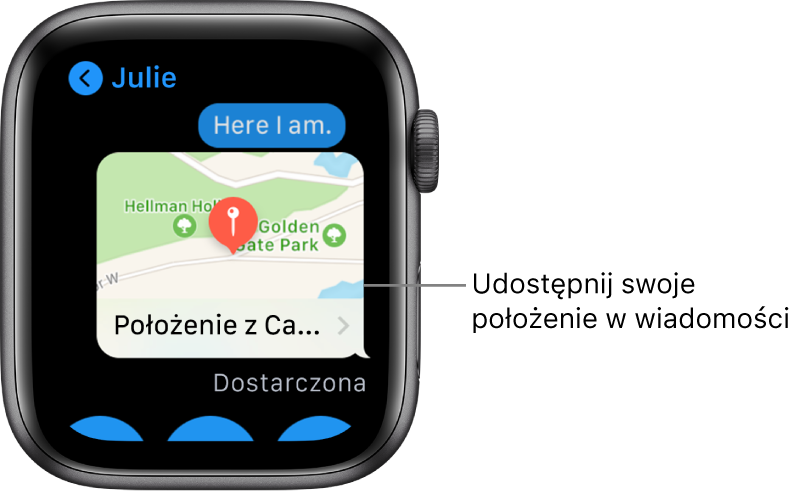
Kontaktowanie się z osobą, z którą wymieniasz wiadomości
Przewiń w dół podczas wyświetlania rozmowy.
Stuknij w Szczegóły, a następnie stuknij w
 ,
,  lub
lub  .
.